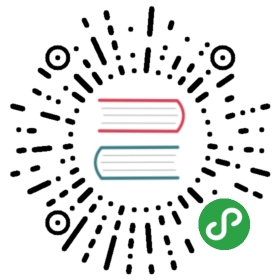创建一个 Rails 应用
为简单起见,第一个应用程序根本不使用数据库(database)。这将让我们探索视图(View )和控制器(Controller),而不必担心模型(Model)的复杂性。
首先,打开系统提示符(在 Windows 上,选择“开始”菜单,然后在“运行”或“搜索”框中输入 cmd)。导航到你打算将 Rails 应用程序放入的目录。我们假设这是 C\railsapps。检查是否已安装 Rails 并在系统环境变量(path)中。
rails
一切都很好,现在你应该会在屏幕上看到关于使用 rails 命令的帮助信息。如果没有,则在继续之前需要修复 Rails 安装问题。
假设 Rails 可以正常工作,现在就可以创建一个应用程序。输入:
rails helloworld
在硬盘发出一点呜呜声后,你应该会看到 Rails 刚刚创建的文件列表:
create app/controllerscreate app/helperscreate app/modelscreate app/views/layoutscreate config/environments...(etcetera)
使用计算机的文件管理器(例如 Windows 资源管理器)查看这些文件。在运行 Rails 命令的目录下面(\helloworld),你将看到已创建了几个新目录:\app,\config,\db 等。其中一些有子目录。例如,\app 目录包含 \controllers,\helpers,\models 和 \views。 \views 目录本身包含一个子目录,\layouts 等。
Rails 应用程序中的目录结构并非随机生成;目录(或“文件夹”)及其包含的文件名称定义了应用程序各个部分之间的关系。这背后的想法是,通过采用定义明确的文件和文件夹结构,你可以避免编写大量配置文件以将应用程序的各个部分链接在一起。本章末尾的深入探索中提供了 rails 的默认目录结构的简化指南。
现在,在系统提示符下,将目录更改为新生成的 Rails 应用程序的顶级文件夹(\helloworld)。假设你仍然在 C:\railsapps 目录中,并且你按照之前的建议命名了 Rails 应用程序 helloworld,那么你将(在 Windows 上)输入此命令以更改为那个目录:
cd helloworld
现在运行服务器。 如果(像我一样)你使用 WEBrick,你应该输入:
ruby script/server
请注意,其它服务器可能以不同的方式启动,如果上述方法不起作用,则需要查阅服务器的文档。在上面的示例中,script 是在运行 rails 命令时创建的目录,而 server 是运行 WEBrick 服务器的代码文件的名称。你现在应该看到类似于以下的内容:
=> Booting WEBrick...=> Rails application started on http://0.0.0.0:3000=> Ctrl-C to shutdown server; call with --help for options[2006-11-20 13:46:01] INFO WEBrick 1.3.1[2006-11-20 13:46:01] INFO ruby 1.8.4 (2005-12-24) [i386-mswin32][2006-11-20 13:46:01] INFO WEBrick::HTTPServer#start: pid=4568 port=3000
问题…?
如果你看到错误消息而不是上面的输出,请检查你是否完全从相应目录(\helloworld)输入了服务器命令: ruby script/server如果仍有问题,则可能默认端口(3000)被占用了 - 例如,如果你已在同一台 PC 上安装了 Apache 服务器。在这种情况下,请尝试其它一些值,例如 3003,在运行脚本时将此数字放在-p 之后: ruby script/server –p3003现在启动一个 Web 浏览器。输入主机名,然后在其地址栏中输入冒号和端口号。主机名应该(通常)是 localhost,端口号应该与启动服务器时使用的端口号相匹配,否则默认为 3000。这是一个示例:
http://localhost:3000/
浏览器现在应该显示一个欢迎您登录 Rails 的页面。如果没有,请验证你的服务器是否在 URL 中指定的端口上运行…